iPhone数据迁移怎么用 iOS 12.4数据迁移功能使用教程
- 时间:2019-07-24 15:53
- 来源:下载吧
- 编辑:xting
今天更新的iOS 12.4正式版系统为用户带来了一项全新的iPhone数据迁移功能。让用户可以更快速和方便的将数据直接从旧 iPhone 传输至新 iPhone。那么iPhone数据迁移怎么用?一起来了解下iOS 12.4数据迁移功能使用教程。
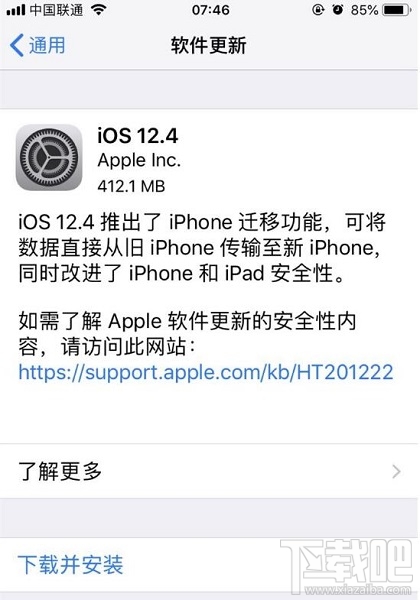
iOS 12.4数据迁移功能使用教程:
1、将新iPhone开机,并将它放在运行iOS 12.4或更高版本的当前iPhone旁边。“快速开始”屏幕会出现在当前iPhone上,并且屏幕上会提供使用您的Apple ID设置新iPhone的选项。确保这就是您要使用的Apple ID,然后轻点“继续”。如果您没有看到这一选项而无法在当前设备上继续操作,请确保蓝牙已打开。
2、等待新iPhone上出现动画。拿起当前iPhone并置于新iPhone上方,然后使动画居中位于取景框内。等待提示“在新iPhone上完成”的信息出现。如果您无法使用当前iPhone的摄像头,请轻点“手动验证”,然后按照显示的步骤操作。
3、出现提示时,在新iPhone上输入当前iPhone的密码。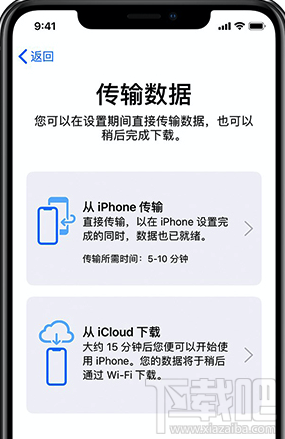
4、按照说明在新iPhone上设置面容ID或触控ID。
5、轻点“从iPhone传输”,以开始将旧iPhone的数据传输到新iPhone。您还可以选择要不要将旧iPhone的某些设置传输到新iPhone,例如Apple Pay和Siri。
6、如果您有Apple Watch并且正在设置新iPhone,系统会询问您要不要传输您的Apple Watch数据和设置。
7、将两台设备相邻放置,并插接电源,直到iPhone数据迁移过程完成为止。传输时间取决于多个因素,例如,您使用的连接类型、网络状况和传输的数据量。
注意提醒:您可以通过两种方法将数据从旧设备传输到新设备,一种是无线方式,另一种是在此时使用闪电转USB 3相机转换器和闪电转USB连接线来连接设备。
将数据传输到新 iOS 设备之后,你可能需要再完成几步操作才能完成手机的设置流程。包括检查“邮件”、“通讯录”和“日历”的设置、为应用开启通知功能、配对蓝牙配件、将卡片添加到 Apple Pay、管理订阅等等。
当然用户除了通过新功能来进行传输数据,也可以通过icloud备份和itunes备份来完成数据恢复哦。
以上则是针对针对iphone数据迁移功能怎么使用的详细方法,希望可以帮助用户成功将数据转移到新的iphone手机上,让你避免数据丢失的烦恼。
最近更新
-
 淘宝怎么用微信支付
淘宝怎么用微信支付
淘宝微信支付怎么开通?9月5日淘宝公示与微信
- 2 手机上怎么查法定退休时间 09-13
- 3 怎么查自己的法定退休年龄 09-13
- 4 小红书宠物小伙伴怎么挖宝 09-04
- 5 小红书AI宠物怎么养 09-04
- 6 网易云音乐补偿7天会员怎么领 08-21
人气排行
-
 苹果iCloud连接超时/验证失败解决方法
苹果iCloud连接超时/验证失败解决方法
你的iPhone遇到过“Cloud提升验证超时”或者“Cloud无法连接”的
-
 苹果6s/6s Plus怎么设置铃声 iPhone6s/iPhone6s Plus设置自定义铃声
苹果6s/6s Plus怎么设置铃声 iPhone6s/iPhone6s Plus设置自定义铃声
苹果iPhone6s、iPhone6sPlus无需多言也自然是一款遍布街头巷尾的
-
 苹果iPhone、iPad或 iPod touch锁屏密码忘了可以自行解决 苹果密码忘了怎么恢复出厂设置(亲测有效)
苹果iPhone、iPad或 iPod touch锁屏密码忘了可以自行解决 苹果密码忘了怎么恢复出厂设置(亲测有效)
苹果锁屏密码对于苹果用户来说是很重要,因为苹果指纹也并不是时
-
 苹果iPhone手机提示未受信任的企业级开发者解决办法
苹果iPhone手机提示未受信任的企业级开发者解决办法
iOS9大家升级的应该也差不多了,但是国内用户爱用的海马、爱思、
-
 苹果手机iphone如何删除icloud云备份
苹果手机iphone如何删除icloud云备份
现在经常怕手机丢了找不到手机的重要数据。所以现在很多人都选择
-
 iPhone7设置自定义铃声方法 iPhone7设置自定义铃声教程
iPhone7设置自定义铃声方法 iPhone7设置自定义铃声教程
小编带来iPhone7设置自定义铃声方法,iPhone7设置自定义铃声教程
-
 苹果官网抢购iPhone7和iphone7 Plus攻略教程(中国、香港)
苹果官网抢购iPhone7和iphone7 Plus攻略教程(中国、香港)
iPhone6s你用了多久了?iPhone7又要出来了。对于新的iphone你有什
-
 iphone6s无法从app store更新/下载软件提示需要验证怎么办 苹果手机无法更新/下载app解决方法
iphone6s无法从app store更新/下载软件提示需要验证怎么办 苹果手机无法更新/下载app解决方法
最近很多朋友问下载吧小编为什么我的苹果手机更新/下载不了appst
-
 苹果iPhone6S怎么通话录音 苹果6S打电话录音教程
苹果iPhone6S怎么通话录音 苹果6S打电话录音教程
可能你觉得小编这款教程对于平时我们使用苹果手机通话没什么大作
-
 苹果iPhone手机安全问题忘了怎么办 重设Apple ID安全问题答案指南
苹果iPhone手机安全问题忘了怎么办 重设Apple ID安全问题答案指南
使用iPhone和iPad等苹果设备的用户通常都会注册一个自己的专属Ap
